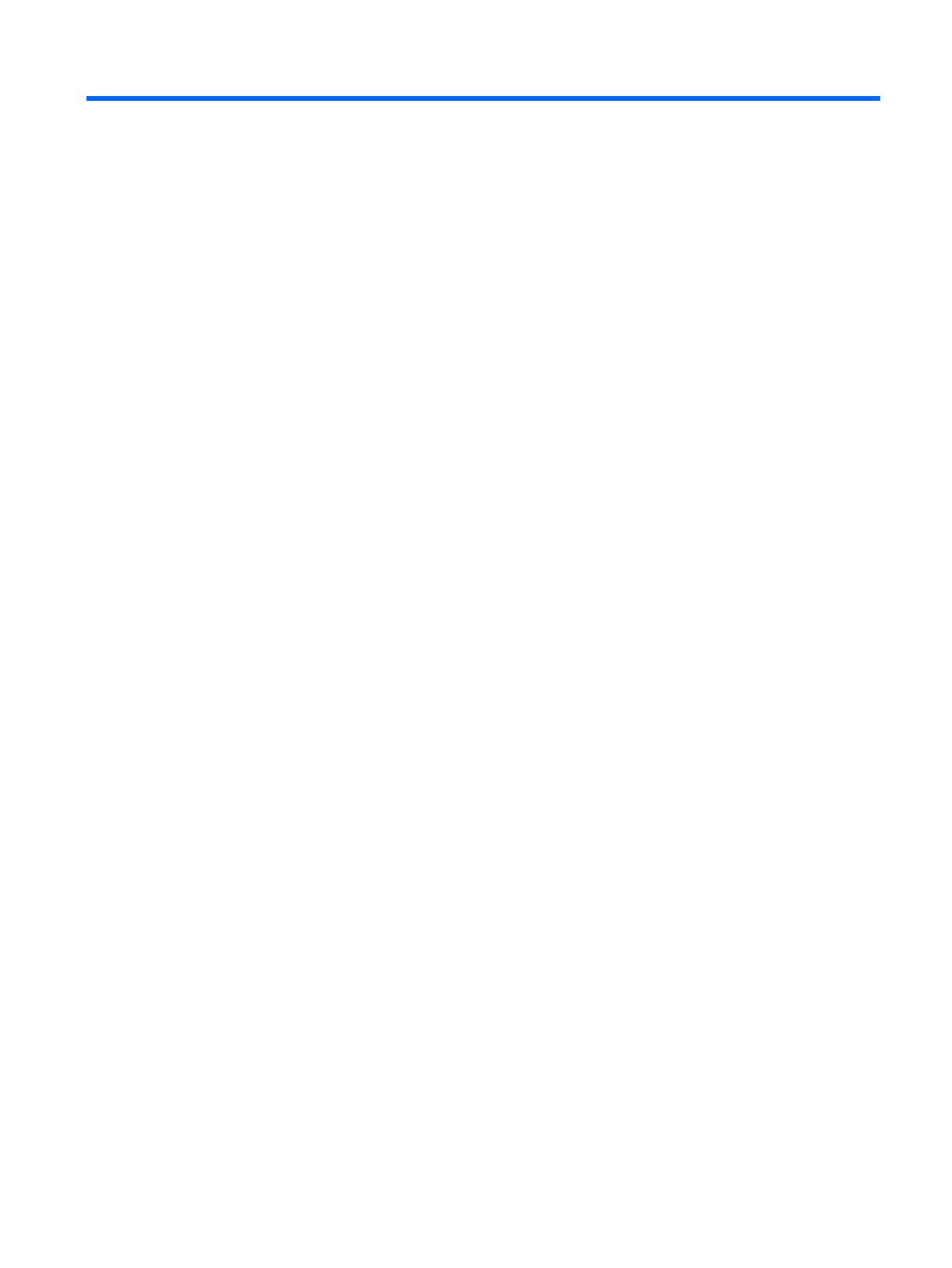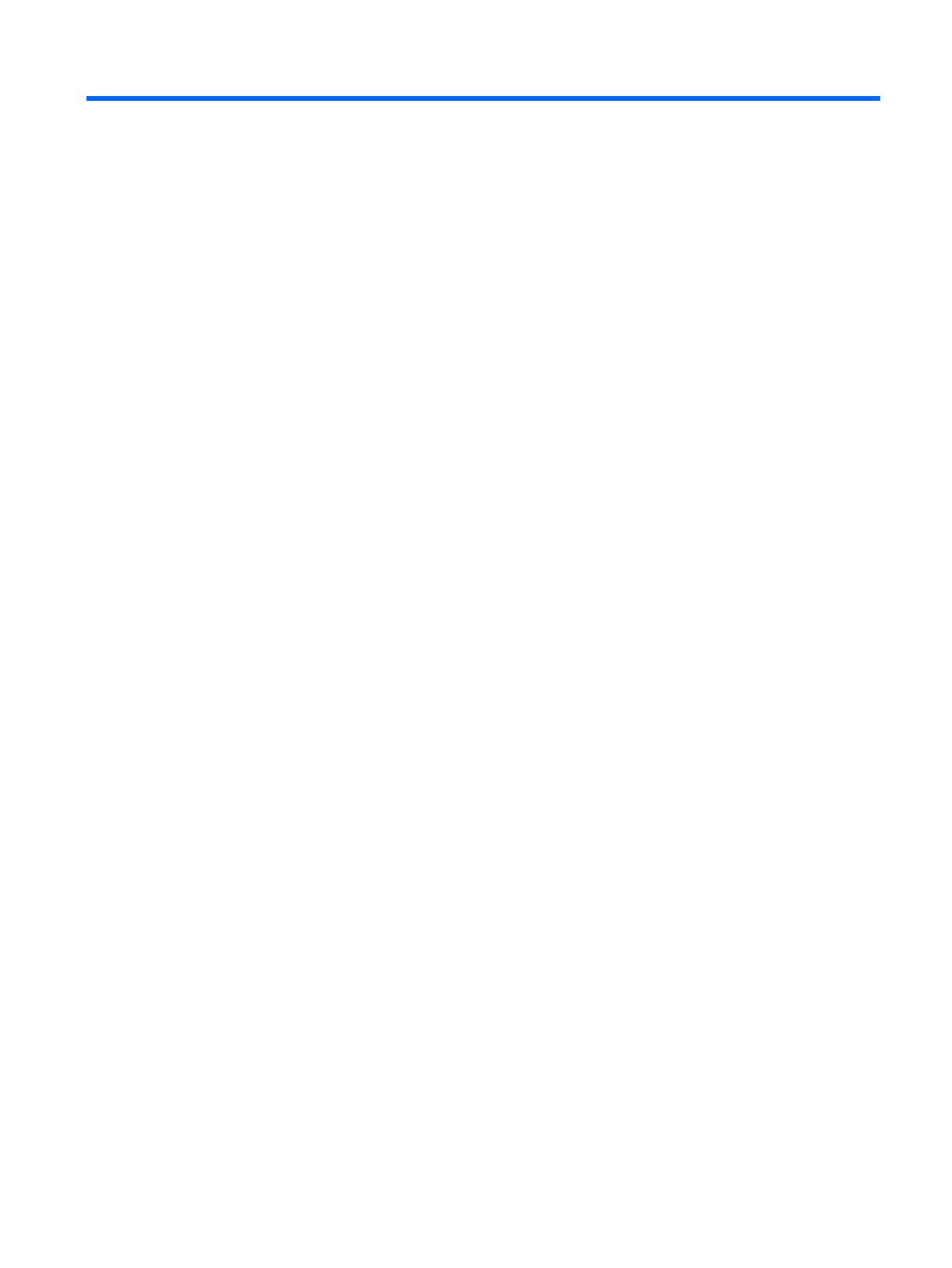
Содержание
1 Начало работы ............................................................................................................................................ 1
Важная информация о безопасности ................................................................................................................. 1
Компоненты и функции изделия ........................................................................................................................ 3
Характеристики ................................................................................................................................. 3
Компоненты задней панели ............................................................................................................. 3
Модель 60,47 см/23,8–дюймов ..................................................................................... 4
Модель 68,6 см/27–дюймов .......................................................................................... 4
Органы управления на передней панели ....................................................................................... 6
Подготовка монитора к работе .......................................................................................................................... 7
Установка основания подставки монитора .................................................................................... 7
Подключение кабелей ...................................................................................................................... 7
Настройка положения монитора ................................................................................................... 11
Включение монитора ...................................................................................................................... 11
Политика HP в отношении «водяных знаков» и остаточных изображений .............................. 12
Установка замка безопасности ....................................................................................................... 12
2 Использование монитора ........................................................................................................................... 13
Загрузка драйверов монитора .......................................................................................................................... 13
Установка с оптического диска (доступны в некоторых регионах) ........................................... 13
Загрузка из Интернета ..................................................................................................................... 13
Использование меню экранного дисплея (OSD) ............................................................................................. 14
Регулировка режима низкого синего индикатора ......................................................................................... 14
Использование режима Auto-Sleep (Автоматический спящий режим) ........................................................ 16
3 Использование программного обеспечения My Display ............................................................................... 17
Загрузка программного обеспечения .............................................................................................................. 17
Использование программного обеспечения ................................................................................................... 17
4 Поддержка и устранение неполадок .......................................................................................................... 18
Устранение наиболее распространенных неисправностей .......................................................................... 18
Использование функции автоматической настройки (аналоговый вход) .................................................. 20
Оптимизация изображения (аналоговый вход) .............................................................................................. 22
Блокировка кнопок ............................................................................................................................................ 23
Поддержка продукта ........................................................................................................................................ 23
Подготовительные действия перед обращением в службу технической поддержки ............................. 23
Как найти серийный номер и код продукта .................................................................................................... 24
v